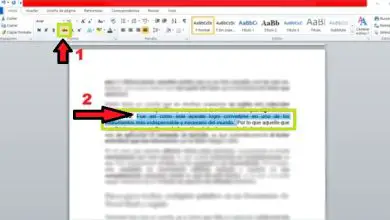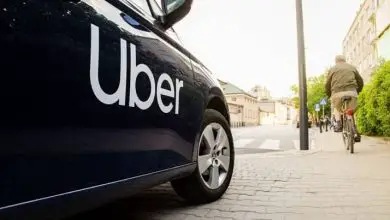Cómo poner un borde a un video usando Sony Vegas Pro – Paso a paso
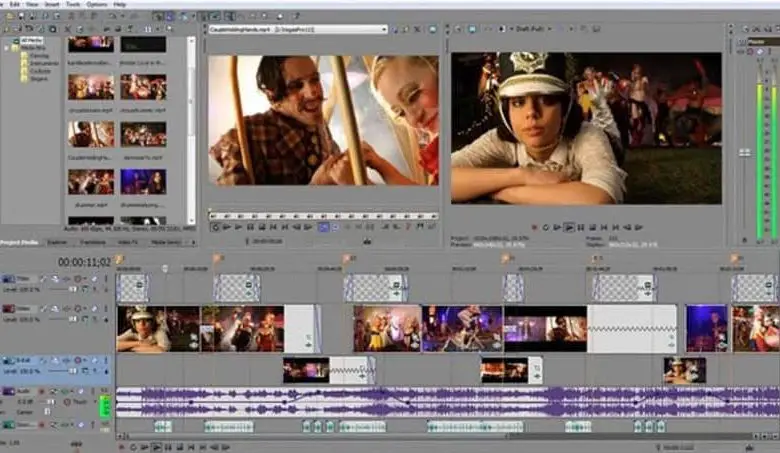
Ora, ci sono molti modi in cui puoi raggiungere la qualità che ti aspetti dai contenuti multimediali. Ma probabilmente il più popolare è l’uso di Sony Vegas Pro.
Sebbene non sia di Sony da molto tempo, quindi come tale dovrebbe chiamarsi Vegas pro da quando l’ho acquistato Magix, l’eccellenza ottenuta da questo programma non è cambiata molto, attraverso il quale hai molti strumenti diversi attraverso i quali puoi modifica un video in modo intuitivo e come un professionista. Oltre a renderlo creativo aggiungendo effetti di movimento dello schermo e persino sottotitoli in modo che tutti possano capire cosa vuoi esprimere.
Con il tempo e la pratica, puoi prendere confidenza con tutti gli strumenti su cui puoi contare in Sony Vegas Pro. È tutta una questione di pazienza e di provare un po’ con i diversi pulsanti e opzioni. Ma è sempre bene seguire un tutorial per acquisire conoscenze su qualcosa in particolare.
Per questo motivo, ti riportiamo di seguito un piccolo tutorial attraverso il quale parleremo di come puoi aggiungere bordi a un video tramite Sony Vegas Pro. Vedi sotto tutto ciò che devi sapere.
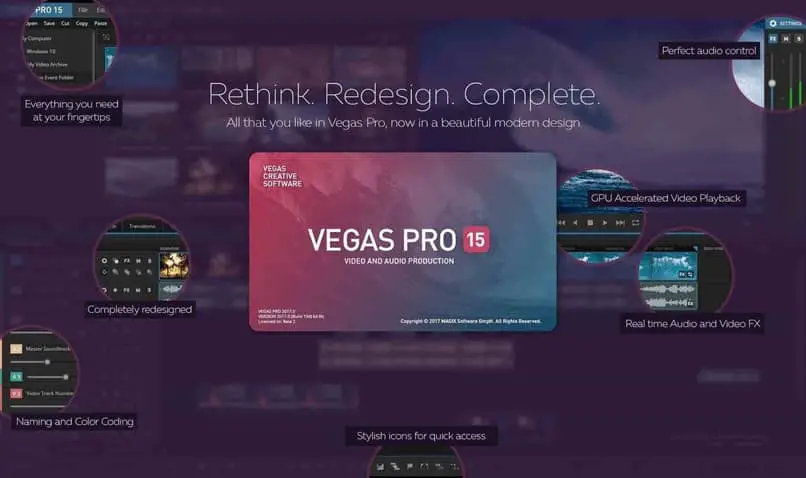
Aggiungere un vantaggio a un video in Vegas Pro
Essere in grado di aggiungere un bordo al tuo video in Sony Vegar Pro è un’opzione piuttosto intelligente per dare un tocco personale a un video. Funziona anche se vuoi ridurre un po’ la risoluzione del video per qualche motivo, facendolo sembrare un po’ più estetico.
Questo è il motivo per cui è sempre una buona opzione poter utilizzare l’opzione Borders in Sony Vega Pro. Ora, per aggiungere il tuo bordo a un video in questo magnifico programma, devi fare quanto segue.
- Inizia aprendo il programma Sony Vegas Pro. Una volta aperto, devi aprire un video che desideri modificare. Questo può essere fatto nell’opzione Apri in File.
- Una volta aperto, devi trascinare un video sulla riga dell’evento che si trova nella parte inferiore del programma. Qui nella timeline del video (quella in alto) vedrai un pulsante dalla forma strana che dice «Event FX». Clicca qui. Puoi anche fare lo stesso facendo clic sul video e quindi facendo clic sulla scheda Video FX che si trova nella casella superiore del programma.
- Ora, qui vedrai diverse cartelle con i diversi effetti che puoi usare per modificare un video. È necessario fare clic sull’opzione Tutto, ma può anche trovarsi in un’altra cartella.
- Ora è l’effetto di Border o edge e fai clic su questo. Ora, sulla destra vedrai tutti gli effetti di bordo che hai a disposizione.
- Quindi seleziona uno dei bordi, modificalo come meglio credi e applicalo.

Prenditi il tuo tempo per scegliere un vantaggio
Come con qualsiasi effetto visivo che puoi aggiungere a un video, è importante dedicare del tempo a pensare a quale potrebbe adattarsi meglio a te. Non sarebbe una buona idea aggiungere lo stesso effetto che aggiungeresti a un annuncio video personale. È bene che tu provi ognuno e pensi a quale può essere migliore con il tema generale.